1、在Windows10系统桌面,右键点击开始按钮,在弹出菜单中选择“运行”菜单项
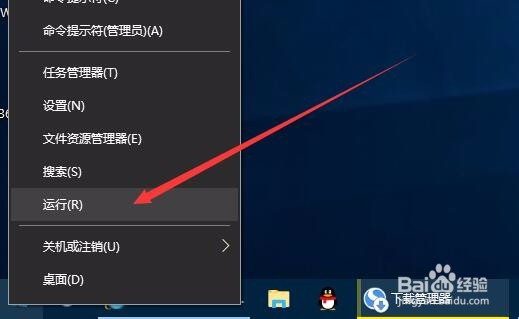
2、在打开的运行窗口中,输入命令gpedit.msc,点击确定按钮,打开本地组策略编辑器窗口
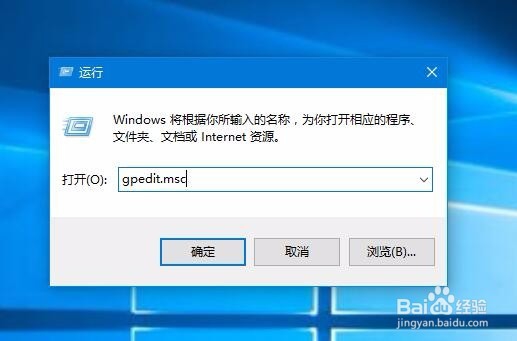
3、在打开的本地组策略编辑器窗口中,依次点击“计算机配置/Windows设置”菜单
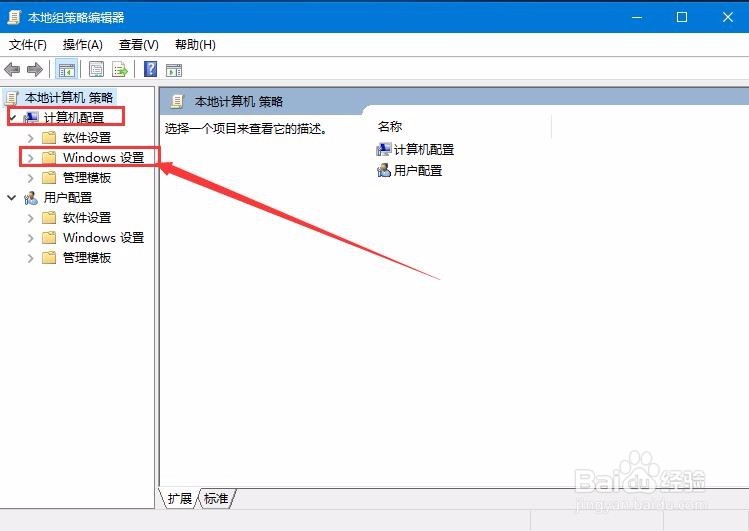
4、然后再依次点击“安全设置/本地策略/安全选项”菜单
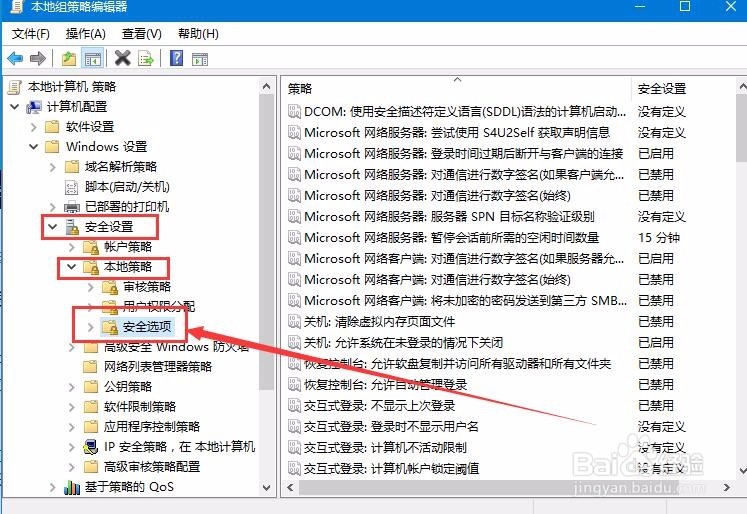
5、在右侧窗口中找到“用户账户控制:管理员批准模式中管理员的提示升限提示的行为”一项
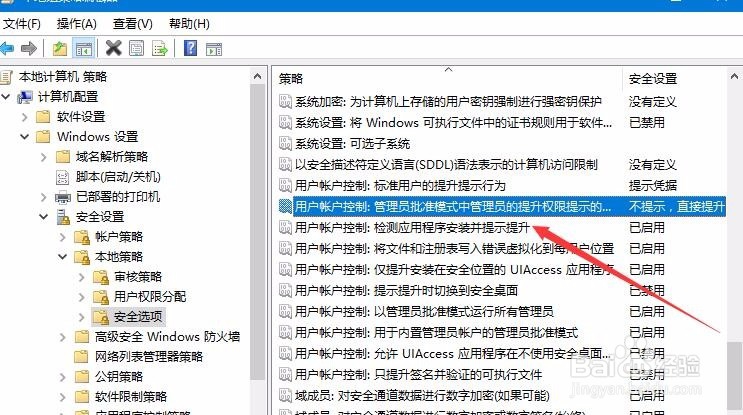
6、双击“用户账户控制:管理员批准模式中管理员的提示升限提示的行为”项,打开其编辑窗口,在下拉菜单“提示凭据”菜单项

7、以后再安装软件的时候,就会弹出“用户帐户控制”窗口,询问是否要进行更改的提示,输入管理员密码后才可以继续安装
